Ciao a tutti. Sai cos’è l’extent (o estensione) di un layer? Te lo spieghiamo noi in questo video. Ti facciamo vedere anche come calcolarlo con QGIS 3.22.2.
1. Cos’è l’extent di un layer
Per prima cosa, vediamo che cos’è l’extent o estensione di un layer, sia esso un dato vettoriale o sia esso un dato raster.
L’extent di un layer è la superficie occupata dal rettangolo che circoscrive il nostro layer. Quindi, se, ad esempio, prendiamo in considerazione i confini amministrativi delle Regioni italiane, l’extent è costituito dal rettangolo che vedi in figura.
Gli elementi importanti di un extent sono le coordinate dei suoi quattro vertici, perché permettono di definirlo in maniera univoca.
Guardiamo bene che caratteristica hanno queste quattro coppie di coordinate:
- Partiamo dal vertice 1, in alto a sinistra: la coordinata x del vertice 1 è il valore minimo della x che possono avere i punti appartenenti al nostro layer, invece la coordinata y è il valore massimo di y possibile.
- Continuiamo con il vertice 2, in alto a destra: questa volta la coordinata x è il valore massimo delle x appartenenti al layer delle Regioni; la coordinata y, di nuovo come per il vertice precedente, è il valore massimo delle y.
- Passiamo al vertice 4, in basso a destra: la coordinata x ha il valore massimo delle x appartenenti al layer delle Regioni e il valore, questa volta, minimo, delle y, il più basso di tutte.
- Infine guardiamo il vertice 5, in basso a sinistra: sia la x che la y hanno il valore più basso assunto dalla x e dalla y nel layer da noi considerato.
Avrai notato che nei quattro vertici, rappresentati in tutto da 8 valori numerici, la x minima, la x massimo, la y minima e la y massima si ripetono. Per cui, quando si definisce un extent, non è necessario scrivere le quattro coppie di coordinate, ma basta riportare questi 4 valori: la x minima, la x massimo, la y minima e la y massima.
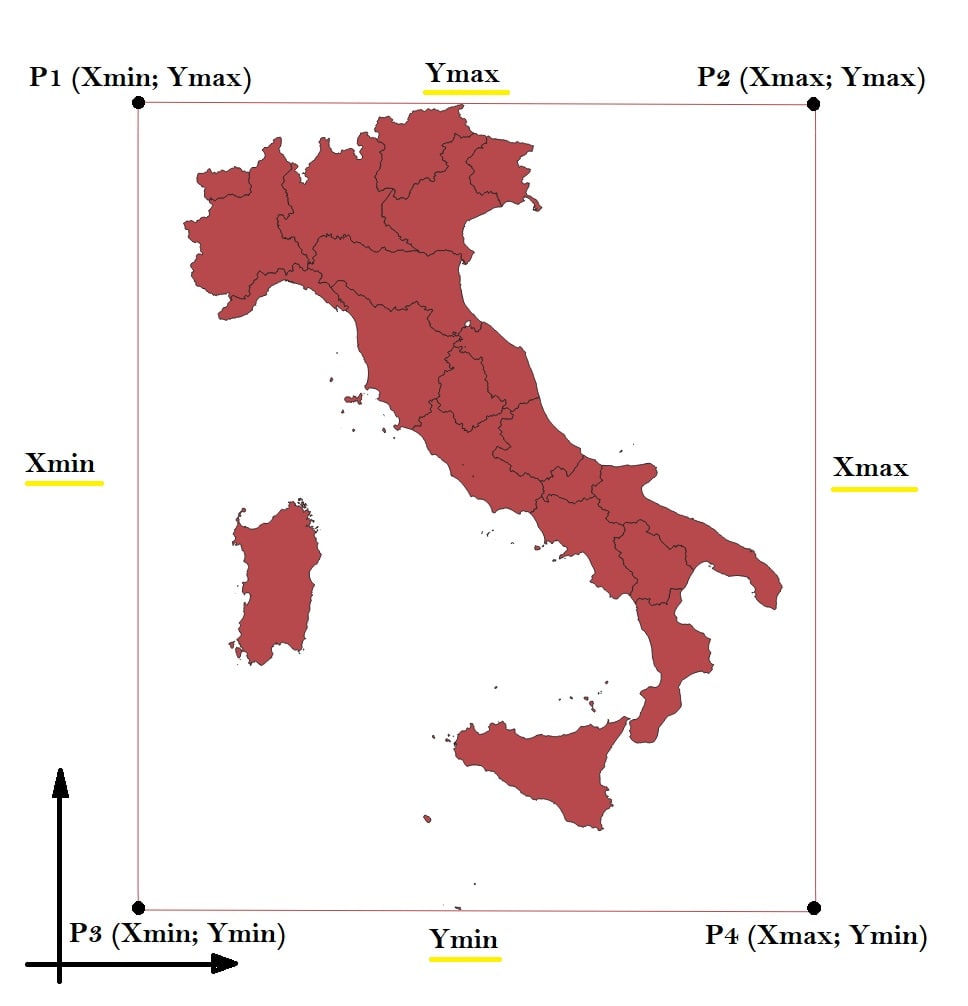
Perché è importante sapere cosa è un extent o estensione occupata da un layer? Conoscere questo elemento in un software GIS può servire in diversi modi. Ad esempio:
- Quando eseguiamo Zoom al layer, stiamo inconsapevolmente dicendo a QGIS di inquadrare l’estensione del layer.
- Ci sono molte tool di processing vettoriale o raster che chiedono tra i dati di input l’extent su cui eseguire il calcolo. Essere consapevoli di cosa sia e quale area occupi un extent è importante per non dare al nostro software GIS informazioni sbagliate.
- Ricavare il rettangolo contenente l’extent di un layer può essere utile a scopo rappresentativo, ma anche se ad esempio vogliamo usarlo come maschera per ritagliare dei dati sulla stessa estensione di un certo dato che stiamo analizzando. A questo scopo è sicuramente utile sapere come fare a farsi calcolare il poligono dell’extent di un layer da QGIS.
2. Calcolare l’estensione di un layer con QGIS 3.22.2
E vediamolo, quindi, come farci calcolare da QGIS l’extent di un qualsiasi layer.
Andiamo nel pannello degli strumenti di processing e, nel gruppo di strumenti Geometria Vettore (1) troveremo la tool Creare un layer dall’estensione (2).
Qui dobbiamo settare solamente due parametri.
Le caselle si chiamano entrambe Estensione, solo che nella prima in alto, cliccando sul pulsante con i tre puntini, dobbiamo dire a QGIS di quale elemento vogliamo che ci calcoli e disegni l’estensione. Abbiamo tre possibilità:
- Calcola da layer (3). Con questa opzione semplicemente si può selezionare il layer che ci interessa. Noi ad esempio selezioniamo il confine regionale della Basilicata.
- Usa l’estensione della Mappa (4). Con questa opzione QGIS disegnerà l’extent che riempie la tua area di mappa nella posizione e nel livello di zoom che visualizzi al momento dell’esecuzione della tool.
- Disegna nell’Area di Mappa (5). Cliccando su questa opzione avremo la possibilità di selezionare con il cursore del mouse l’area che più ci interessa.
Noi per questo tutorial usiamo la prima opzione.
Nella casella in basso invece diciamo a QGIS dove e con che nome salvare il layer dell’estensione.
Clicchiamo su esegui.
Et voila, abbiamo ottenuto il rettangolo che circoscrive il nostro layer e rappresenta la sua estensione.
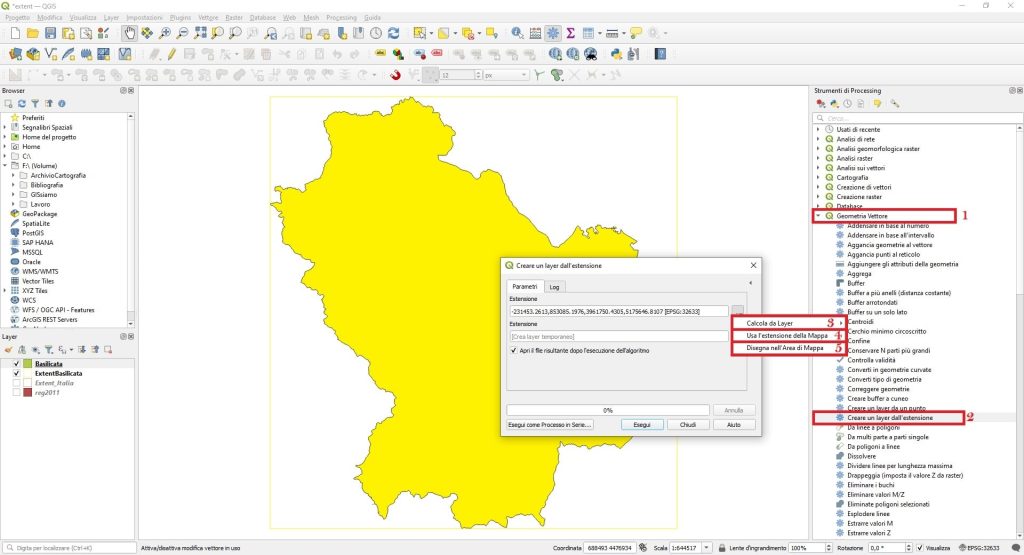
Tips & tricks I
Adesso che hai capito bene cos’è un extent, puoi capire meglio la differenza tra il pulsante Zoom completo (1) e Zoom al layer (2).

Immaginiamo ad esempio di avere aperto il layer dei confini regionali di tutta italia e il layer dei confini solo della Basilicata.
Il pulsante Zoom al layer inquadra, nel map canvas, l’extent del layer selezionato. Quindi se hai selezionato il layer della Basilicata, QGIS inquadrerà l’extent della Basilicata (riquadro a sinistra dell’immagine sotto).
Il pulsante Zoom completo invece inquadra nel map canvas l’unione di tutti gli extent dei layer presenti nel progetto. In questo caso la Basilicata è contenuta nel layer delle Regioni italiane, quindi l’extent completo della mappa corrisponde a quello delle Regioni (riquadro a destra dell’immagine sotto).
Ma se invece avessimo caricato, ad esempio, i confini di Italia e Spagna, l’extent completo avrebbe compreso entrambe le nazioni.
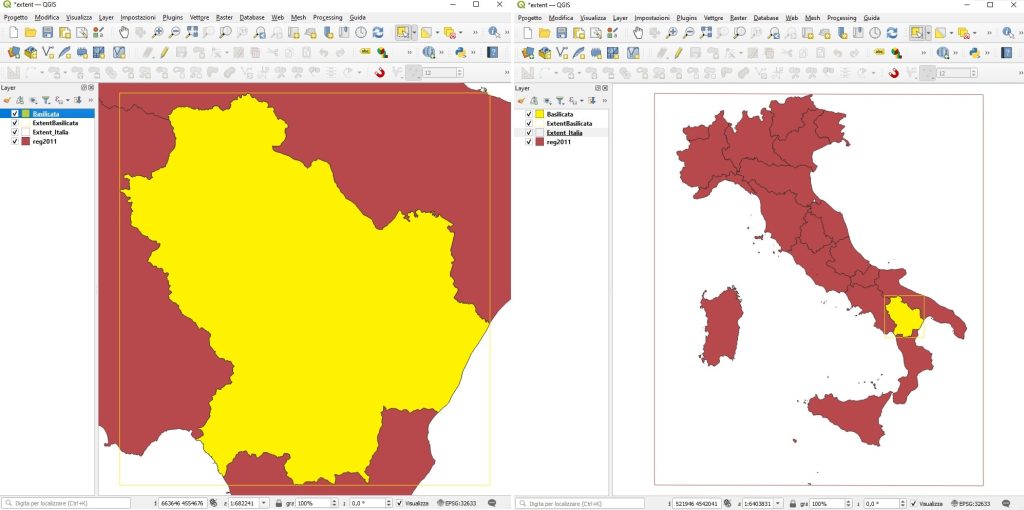
Tips & tricks II
Se non ti serve il poligono dell’extent di un layer, ma ti interessa conoscere solo le sue quattro coordinate caratteristiche, puoi anche andare nella finestra delle proprietà del tuo layer e, nella scheda Informazioni (1) leggere la voce Estensione (2). Lì trovi i valori che ti servono in questa sequenza: x minimo, y minimo, x massimo, y massimo.
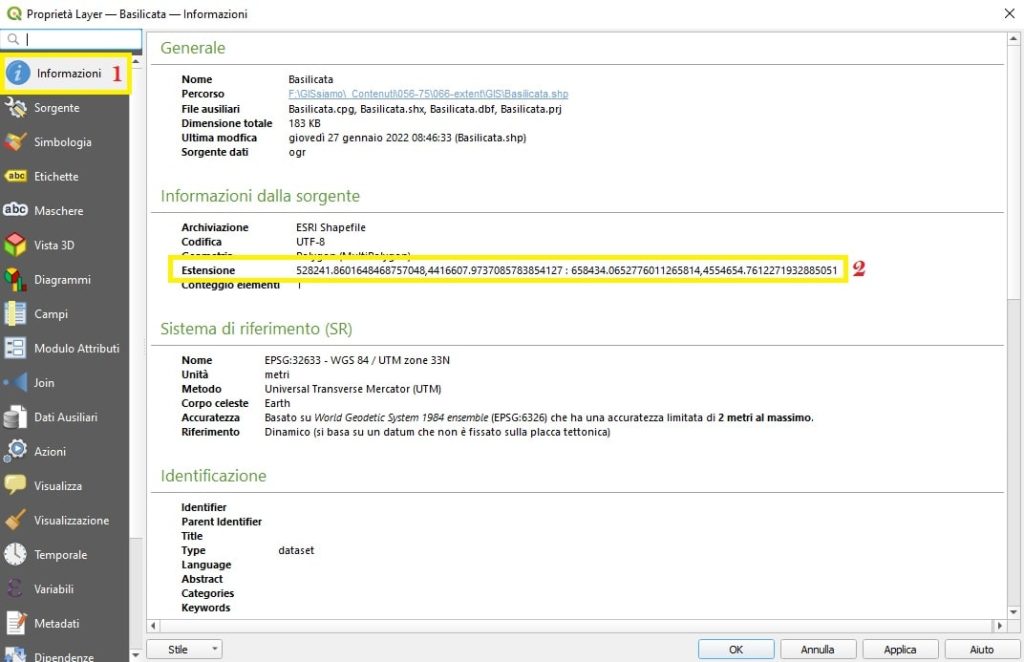
Bene, questo post è finito. Se ti è piaciuto condividilo! Hai dubbi o suggerimenti? Lascia pure un commento.
Puoi vedere anche il nostro video su YouTube “Extent (o estensione) di un layer. Cos’è e come calcolarlo in QGIS” e iscriverti al nostro canale.
Ci GISsiamo al prossimo post.
Ciaooo
